Er is een probleem opgetreden tijdens het instellen van BitLocker op Windows 10
U kunt het foutbericht tegenkomen Er is een probleem opgetreden tijdens de installatie van BitLocker(A problem occurred during BitLocker setup) bij een poging om het Windows 10-systeemstation te coderen met BitLocker op een machine die is aangesloten bij het domein in een OU ( Organisatie-eenheid(Organizational Unit) ). Dit bericht biedt de meest geschikte oplossingen voor dit probleem. Opgemerkt moet worden dat een exemplaar van het foutbericht vergezeld gaat van verschillende foutcodes zoals 0x8004259a , 0x80072ee7 , 0x80042574 , enz. Hier zijn enkele suggesties die u kunnen helpen.
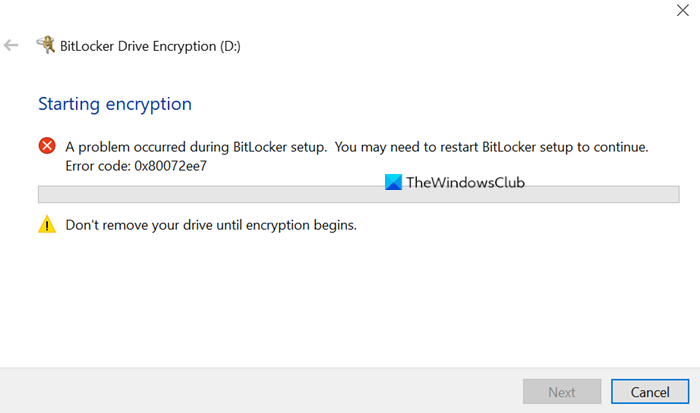
Wanneer u dit probleem tegenkomt. u ontvangt het volgende soortgelijke foutbericht;
BitLocker Drive Encryption (D:)
Starting encryption
A problem occurred during BitLocker setup. You may need to restart BitLocker setup to continue. Error code: 0x80072ee7
Don’t remove your drive until encryption begins.
Het probleem lijkt niet op te lossen na het herstarten van BitLocker setup of zelfs na meerdere reboots.
Er is een probleem opgetreden tijdens het instellen van BitLocker
Als u met dit probleem wordt geconfronteerd, kunt u de onderstaande suggesties proberen om het probleem op te lossen.
- Controleer de BitLocker-vereisten
- Een lokaal beheerdersaccount(Administrator) maken
- Zorg ervoor dat de machine is verbonden met het bedrijfsnetwerk
- Hernoem de OU
- Verklein de schijf
- Dynamische schijf converteren naar basisschijf
Laten we eens kijken naar de beschrijving van het betrokken proces met betrekking tot elk van de vermelde oplossingen.
1] Controleer de BitLocker-vereisten
Zorg(Make) ervoor dat uw systeem en vooral de schijf die u gaat versleutelen voldoet aan de BitLocker -vereisten zoals hieronder vermeld:
- Het moet voldoende vrije ruimte hebben om schaduwkopieën van de partitie te maken.
- Het moet minimaal 100 MB vrije schijfruimte hebben.
- Als de partitie kleiner is dan 500 MB, moet deze minimaal 50 MB vrije ruimte hebben.
- Als de partitie 500 MB of groter is, moet deze minimaal 320 MB vrije ruimte hebben.
- Als de partitie groter is dan 1 GB, wordt aanbevolen dat deze ten minste 1 GB vrij heeft.
2] Maak(Create) een lokaal beheerdersaccount(Administrator) aan
Als u de schijf probeert te versleutelen met uw domeinaccount, kan dit probleem optreden. In dit geval raden we u aan een lokaal beheerdersaccount aan te maken(create a local administrator account) en te kijken of u de schijf kunt versleutelen.
3] Zorg ervoor(Ensure) dat de machine is verbonden met het bedrijfsnetwerk
U kunt dit probleem tegenkomen als uw systeem op netwerkniveau wordt beheerd, vanwege zowel de instellingen voor Groepsbeleid(Group Policy) :
- Kies hoe met BitLocker beveiligde schijven van het besturingssysteem kunnen worden hersteld(Choose how BitLocker-protected operating system drives can be recovered ) EN
- Schakel BitLocker pas in als herstelinformatie is opgeslagen in AD DS voor schijven van het besturingssysteem(Do not enable BitLocker until recovery information is stored in AD DS for operating system drives)
is mogelijk ingeschakeld op de volgende locatie:
Computer Configuration > Administrative Templates > Windows Components > BitLocker Drive Encryption > Operating System Drives
Zorg er in dit geval dus voor dat de machine is aangesloten op het bedrijfsnetwerk.
4] Hernoem de OU
Als uw systeem deel uitmaakt van het domein, binnen een OU, inclusief een slash (/) in de naam, kunt u de slash (/) verwijderen door de OU een andere naam te geven en kijken of dat het probleem voor u oplost.
5] Verklein de schijf
Voor deze oplossing moet u de schijf verkleinen waarop u BitLocker inschakelt en kijken of dat helpt. Shrink kan worden gebruikt vanuit het hulpprogramma Schijfbeheer(Disk Management) , dat beschikbaar is in Windows 10 .
6] Dynamische(Convert Dynamic) schijf converteren naar basisschijf(Basic)
Een andere oorzaak voor dit probleem kan de behuizing van System Reserved Partition (SRP) zijn . Als SRP op een dynamische schijf staat, wordt dit probleem verwacht. In dit geval moet u de dynamische schijf naar de basisschijf converteren(convert the dynamic disk to basic disk) om deze fout te verhelpen en BitLocker in te schakelen .
Ik hoop dat dit helpt!
Lees volgende(Read next) : BitLocker Setup kan de BCD-opslag (Boot Configuration Data) niet exporteren(BitLocker Setup failed to export the BCD (Boot Configuration Data) store) .
Related posts
Fix BitLocker-stationsversleuteling kan niet worden gebruikt, fout 0x8031004A
BitLocker Setup kan de BCD-opslag (Boot Configuration Data) niet exporteren
Fix Bdeunlock.exe Slechte afbeelding, systeemfout of niet-reagerende fouten
BitLocker-codering op deze schijf is niet compatibel met uw Windows
Het opgegeven gegevensstation is niet ingesteld om automatisch te ontgrendelen - BitLocker-fout
Fix "Dit apparaat kan geen Trusted Platform Module gebruiken" bij het inschakelen van BitLocker
3 manieren om toegang te krijgen tot BitLocker in Windows
BitLocker-codering hervatten of opschorten in Windows 11/10
Een systeempartitie coderen met BitLocker in Windows 10
Het gebruik van BitLocker op verwisselbare gegevensstations in- of uitschakelen
BitLocker toestaan zonder een compatibele TPM-chip op Windows
Bitlocker in- of uitschakelen op Windows 10
BitLocker-pincode wijzigen in Windows 11/10
BitLocker-codering inschakelen en instellen op Windows 10
BitLocker To Go verwijderen van een USB-station
BitLocker uitschakelen in Windows 10
Hoe de harde schijf van Windows 10 te versleutelen met Bitlocker
BitLocker beheren op een USB-geheugenstick of flashstation
Een BitLocker USB-drive of externe harde schijf ontgrendelen
Versleutel een USB-station met BitLocker To Go in Windows 10
